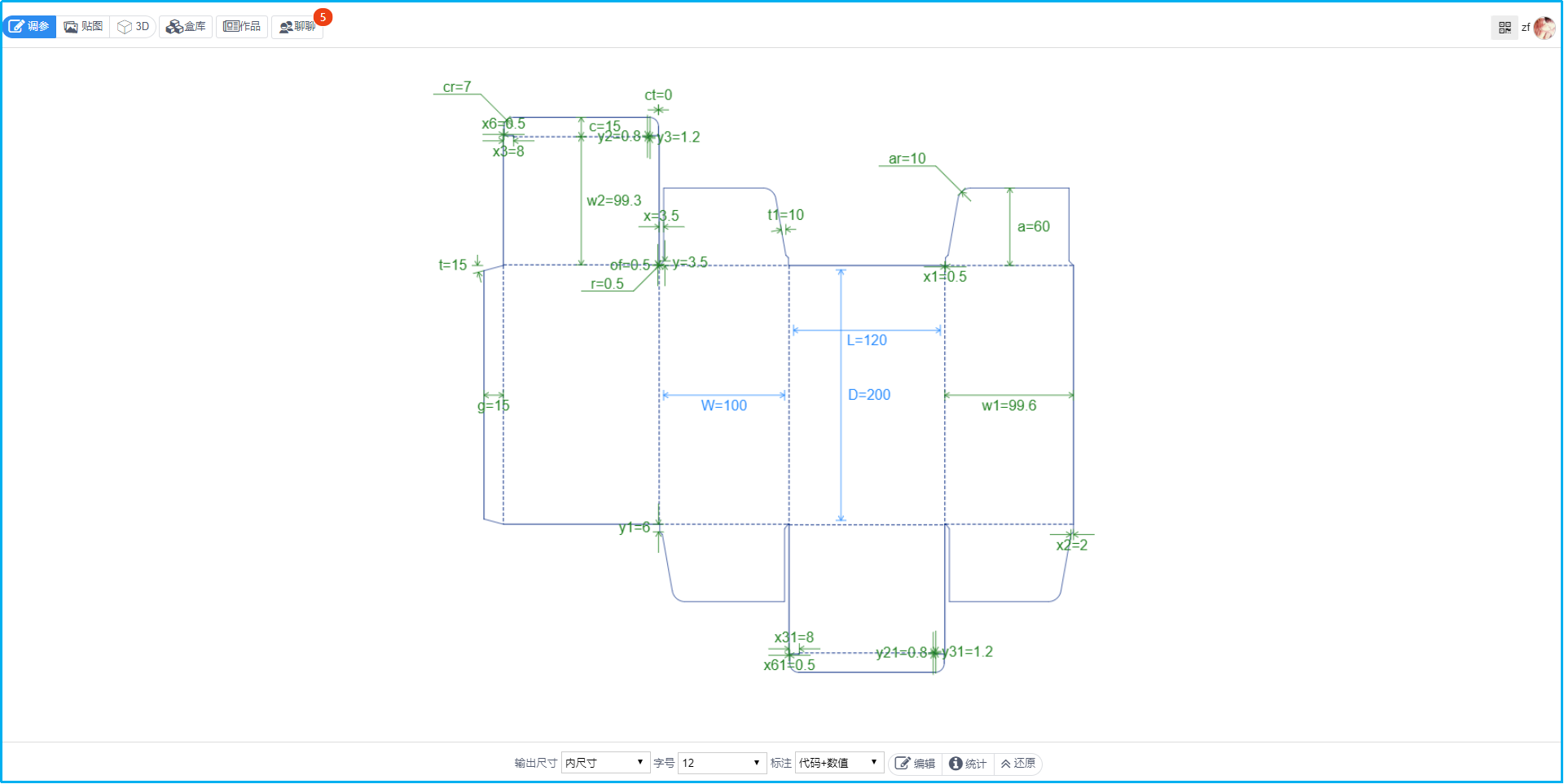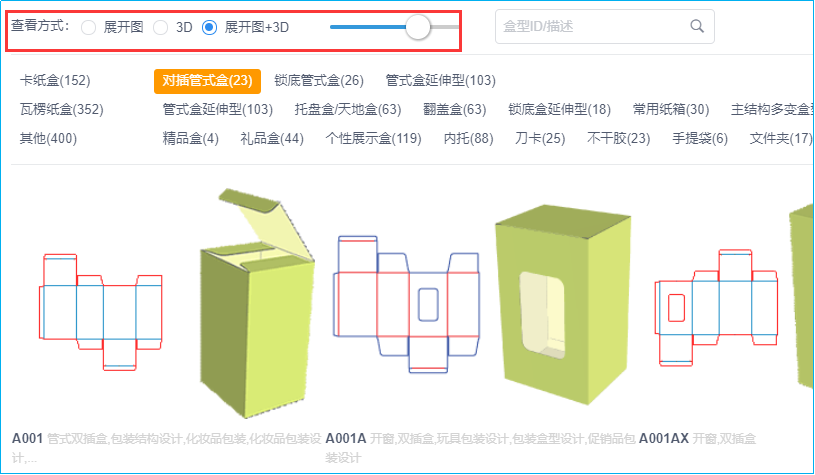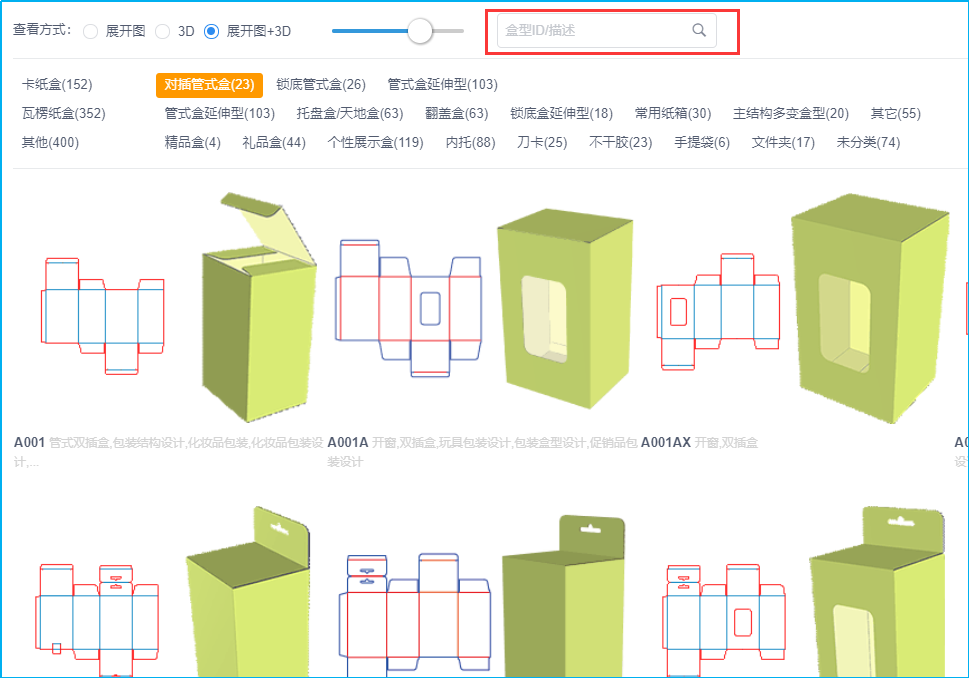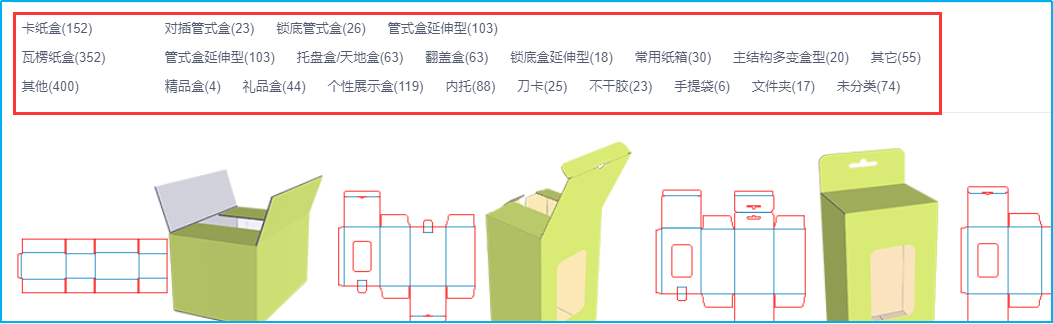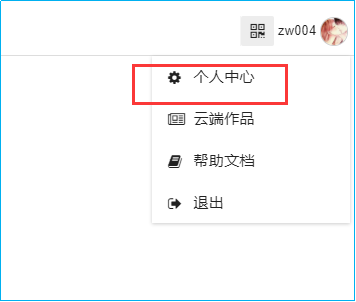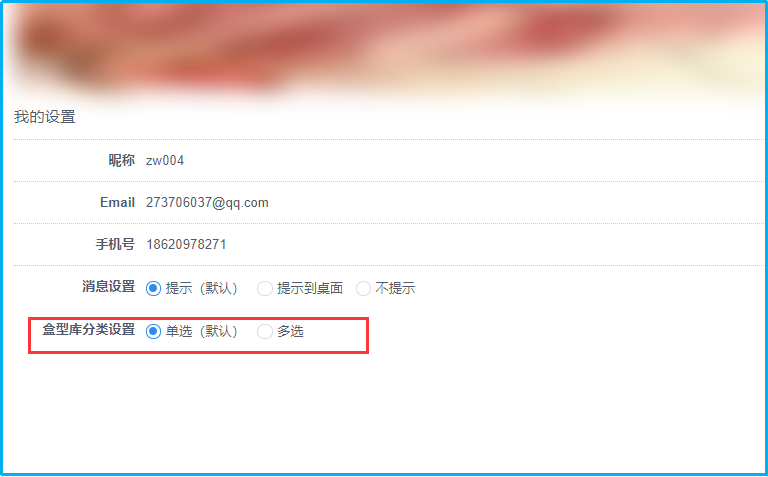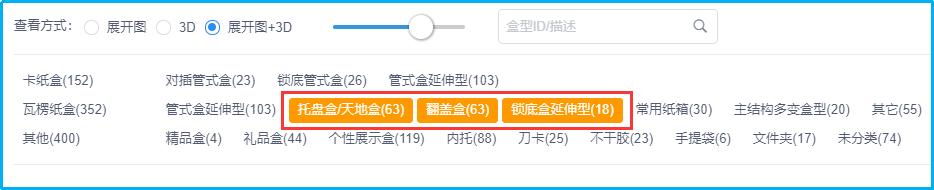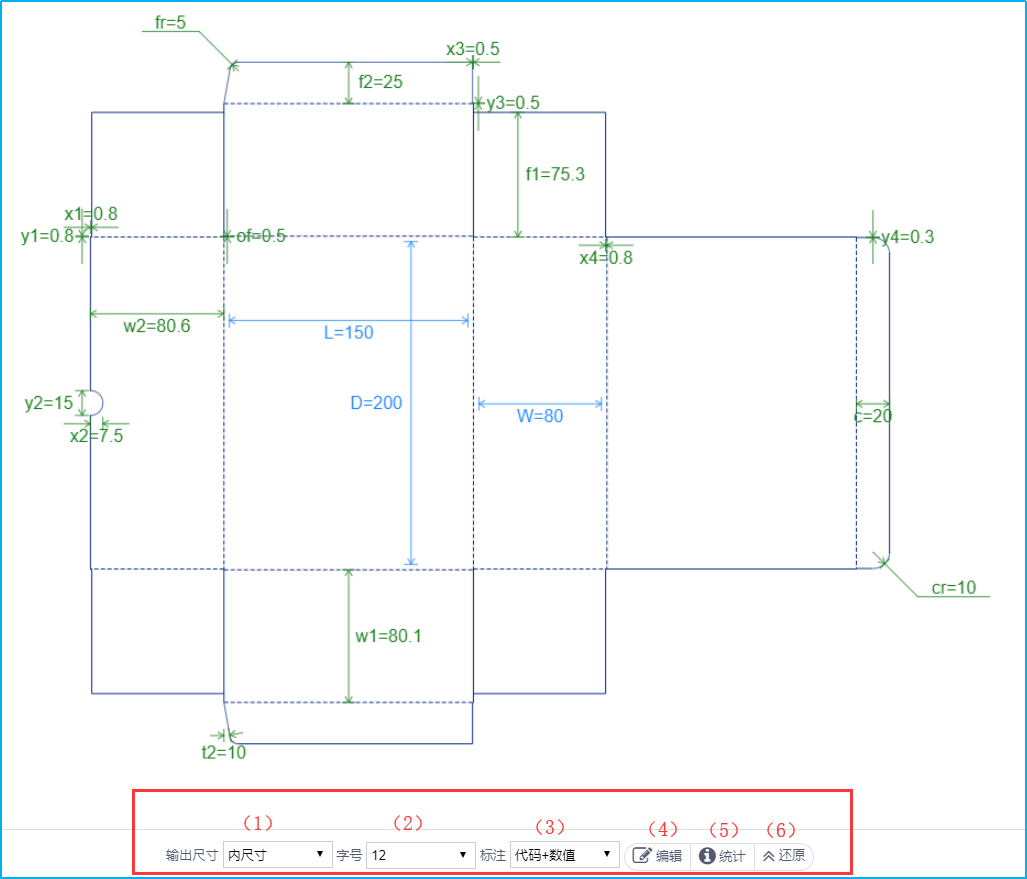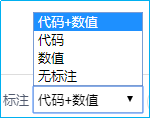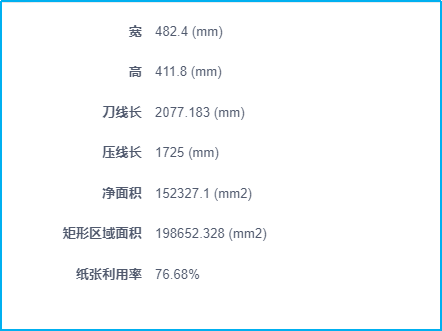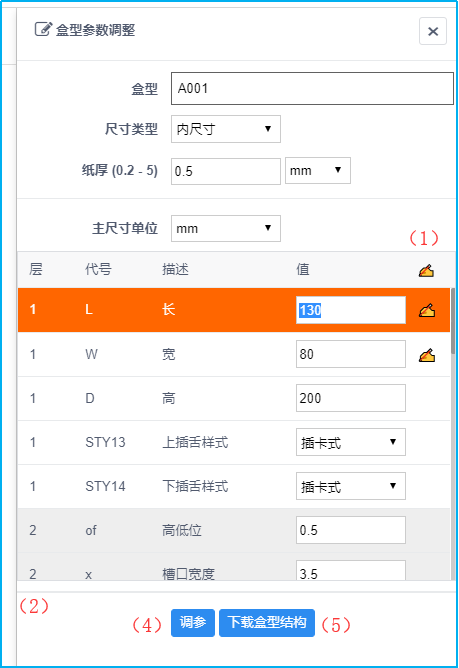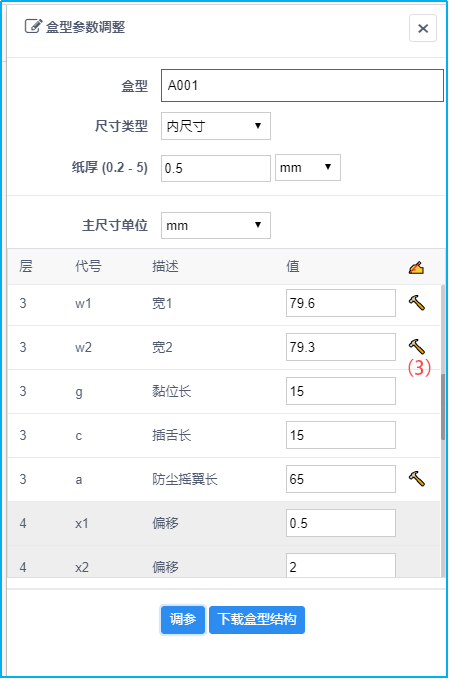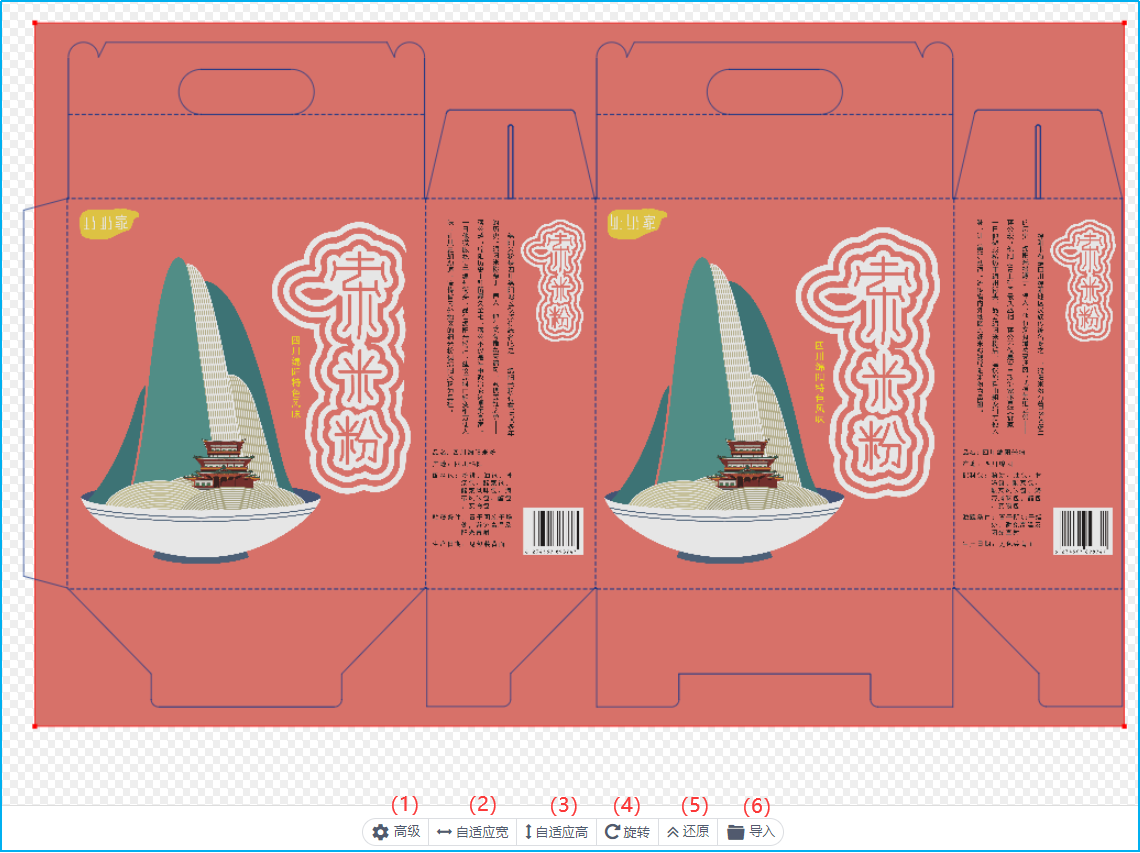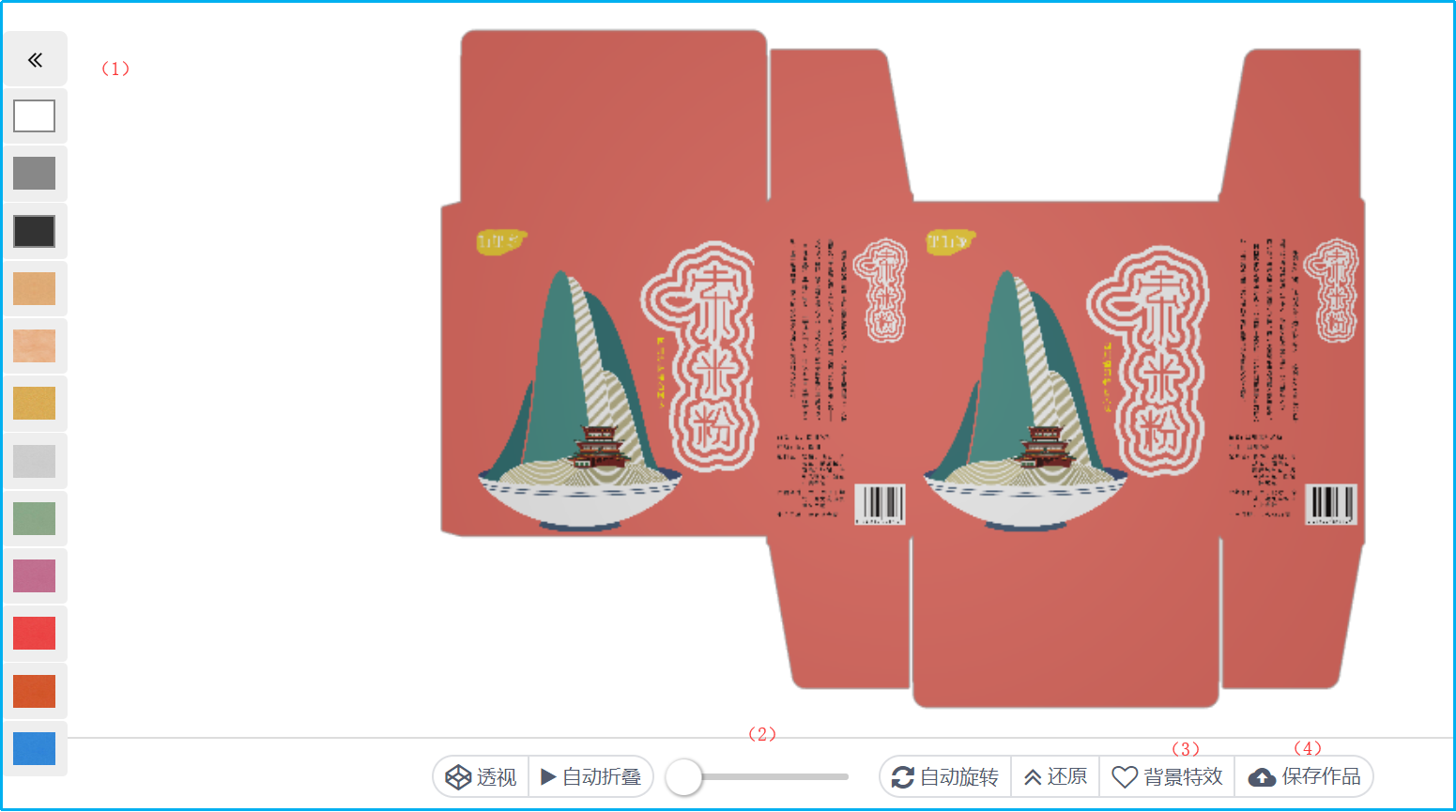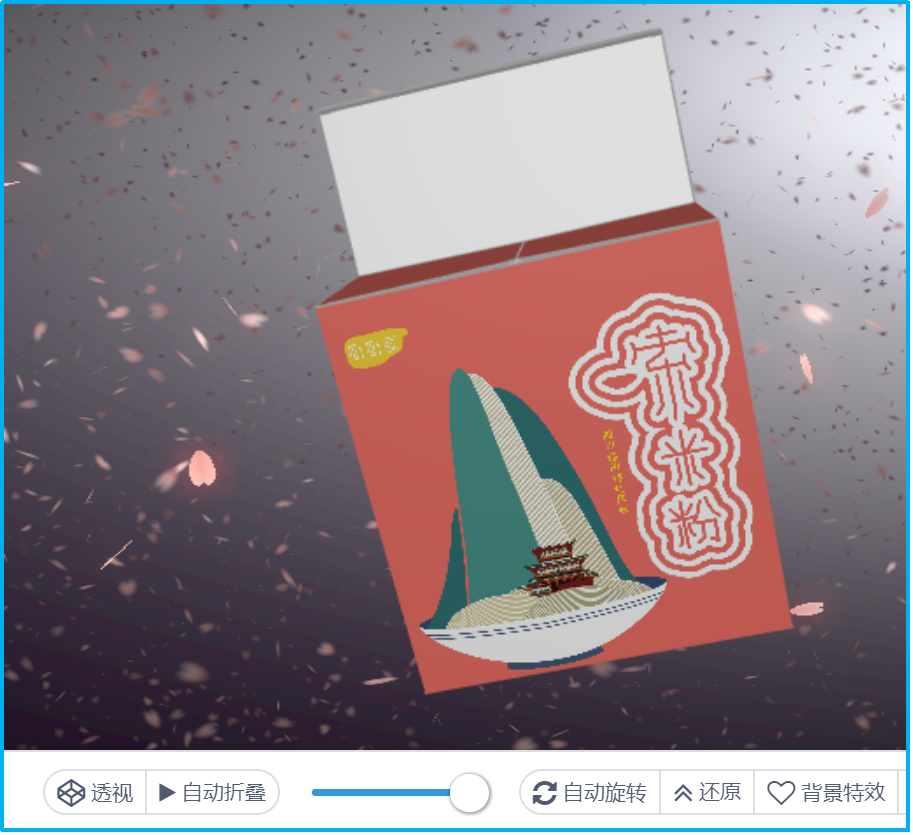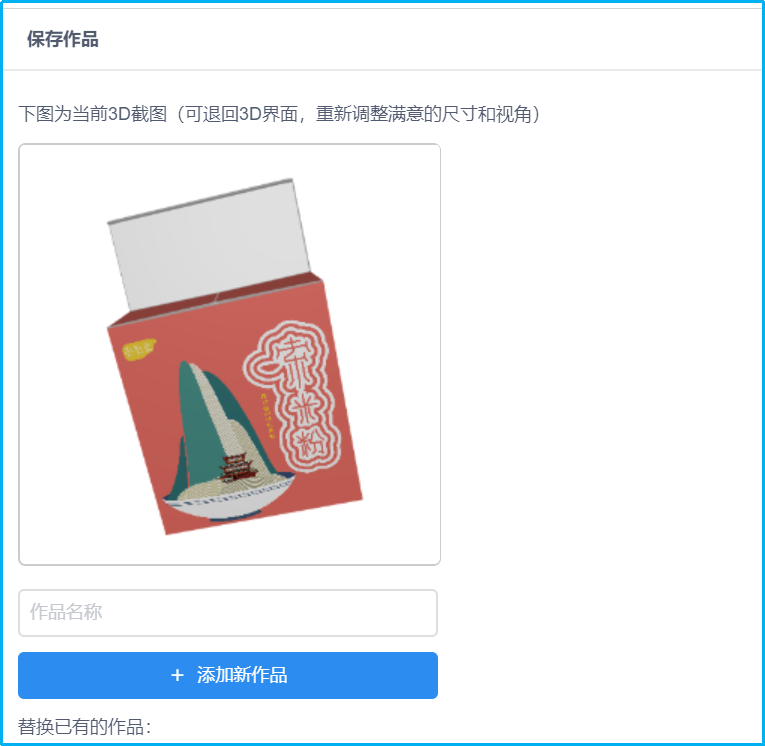- online.packmage.cn平台账号与包装魔术师CAD客户端账号已经打通,包括账号、对应的操作权限,购买了包装魔术师cad将同时拥有客户端和本平台盒型的使用权限。客户端下载请前往https://www.packmage.cn/Cad/CADdownLoad
#调参
#贴图3D
一、平台介绍
#账号
二、盒型库
三、调参
在盒型库点击某一款盒型,进入调参界面,也就是平台的默认界面。
#底部操作栏
-
(1)盒型尺寸类型选择:分内尺寸、外尺寸、刀模尺寸(制造尺寸)。三种尺寸的区别是什么?https://www.packmage.cn/Cad/Document/366-A
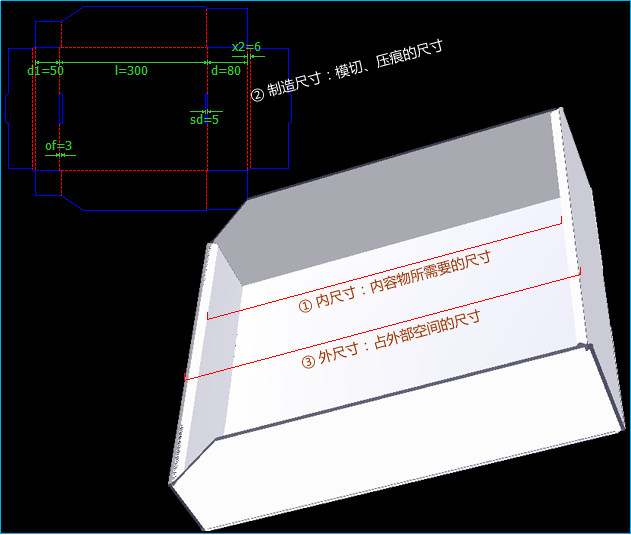 一般情况请使用刀模尺寸进行设计。
(2)字号:通过调节尺寸可以对参数面板的参数字体大小进行调整。(4)编辑:点击编辑,可以打开参数调节面板,再次点击关闭参数调节面板;也可以通过点击盒型上面的参数调出参数面板。(6)还原:点击后,盒型参数会还原为系统默认值。
一般情况请使用刀模尺寸进行设计。
(2)字号:通过调节尺寸可以对参数面板的参数字体大小进行调整。(4)编辑:点击编辑,可以打开参数调节面板,再次点击关闭参数调节面板;也可以通过点击盒型上面的参数调出参数面板。(6)还原:点击后,盒型参数会还原为系统默认值。
#调参面板
四、贴图
#贴图
-
(1)高级:点击高级,右侧浮出对图层的设置窗口,包括自适应宽高的出血(点击自适应宽高后,图片会自动按照横向或者纵向铺满,并预留一定的出血距离)、缩放(调整缩放的级别,点击放大和缩小,级别越大,每次缩放比例越大)、移动(设置步长后,点击上下左右,步长越大,每次移动的距离越大)、图层处理(拖动图片,可以设置图片的上下层级,点击删除,删除对应的图片)。
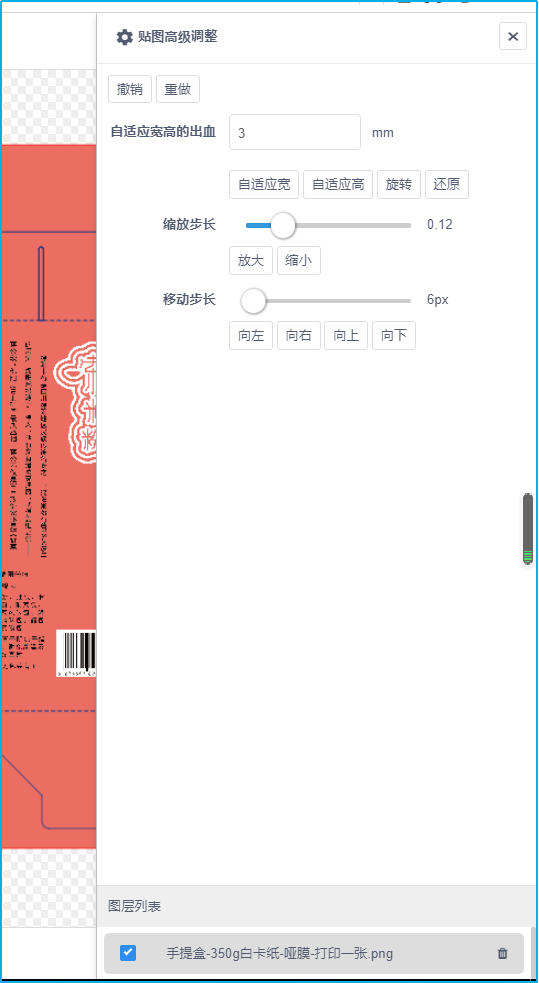 (2)自适应宽:使图片等比例缩放到与展示图横向相对应的尺寸(含出血设置,与高级浮窗自适应宽功能一致)。(3)自适应高:使图片等比例缩放到与展示图纵向相对应的尺寸(含出血设置,与高级浮窗自适应高功能一致)。(4)旋转:旋转平面设计搞,可对图片进行90-180-270等角度的旋转。(5)还原:当整个画布被移动后,点击还原,使整个画布回到屏幕正中间。(6)导入:可多次点击、导入多张图片(支持jpg、png、pdf等格式)。
(2)自适应宽:使图片等比例缩放到与展示图横向相对应的尺寸(含出血设置,与高级浮窗自适应宽功能一致)。(3)自适应高:使图片等比例缩放到与展示图纵向相对应的尺寸(含出血设置,与高级浮窗自适应高功能一致)。(4)旋转:旋转平面设计搞,可对图片进行90-180-270等角度的旋转。(5)还原:当整个画布被移动后,点击还原,使整个画布回到屏幕正中间。(6)导入:可多次点击、导入多张图片(支持jpg、png、pdf等格式)。